| ■指定画像を入れ替える |
|
| まず、パレットから画像アイコンをページ上にドラッグドロップします。 |
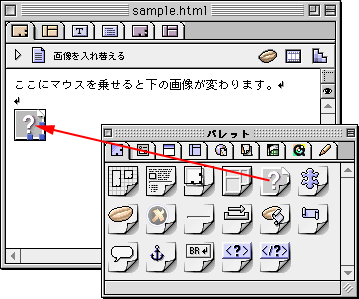 |
| 画像インスペクタが表示されるので「参照」ボタンを押します。右図のような画面になっていない場合は、パレット上部にある「基本」タブをクリックしてください。 |
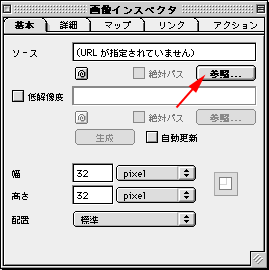 |
| 最初に表示する画像を選択します。 |
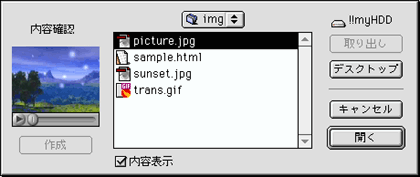 |
| 画像が表示されます。画像が選択されているかどうか確認します。右下、右、下に■(ハンドル)が表示されていれば選択されています。もし、そのような状態になっていない場合は、一度画像をクリックします。 |
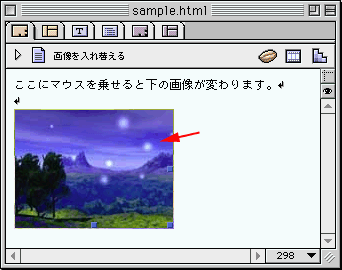 |
| 画像インスペクタ上にある「詳細」タブをクリックします。右図のような画面になるので、フォームの欄にある「名前」の部分に英数字で名前を付けます。ページ内にある他のオブジェクトとかちあわないように名前を付けます。 |
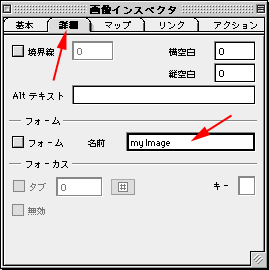 |
| マウスをクリックしたら画像を変える場合は文字を選択してリンクします。リンク先URLは指定しておいてください。どこにもジャンプさせたくない場合はURLに#を入力します。 |
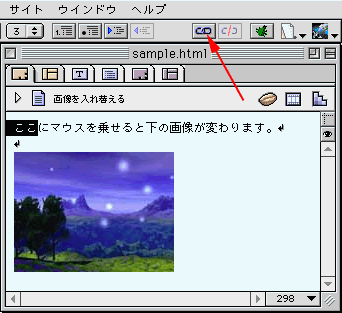 |
| テキストインスペクタが表示されます。イベントの種類から「マウスクリック」を選択します(デフォルトで選択されます)。 |
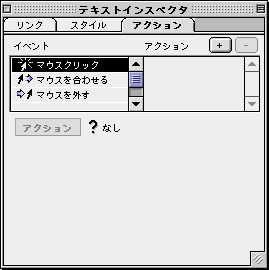 |
| アクションの文字の横にある「+」をクリックしてアクションを追加します。アクションポップアップメニューから「Image」→「Set Image URL」を選択します。 |
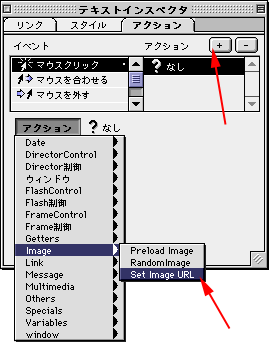 |
| 画像の横にあるポップアップメニューから画像の名前を選択します。 入れ替える画像のURLを指定する必要があるので「参照...」ボタンを押します。すでにファイル名やURLが分かっている場合は直接入力しても構いません。 |
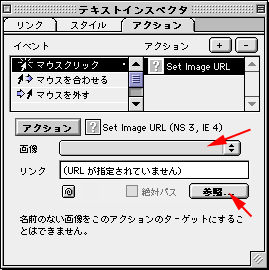 |
| 入れ替える画像を選択します。 |
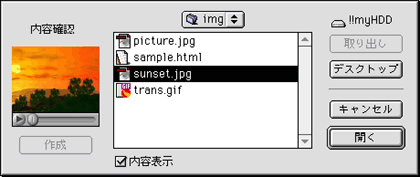 |
| リンクの横に選択した画像ファイル名が表示されます。 あとは、保存すれば終わりです。 |
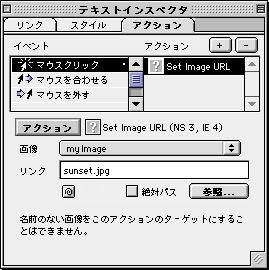 |